MySQL8.0安装教程
发布时间:2024年01月04日
Mysql安装教程
1.Mysql下载
进入官网https://www.mysql.com/进行下载:
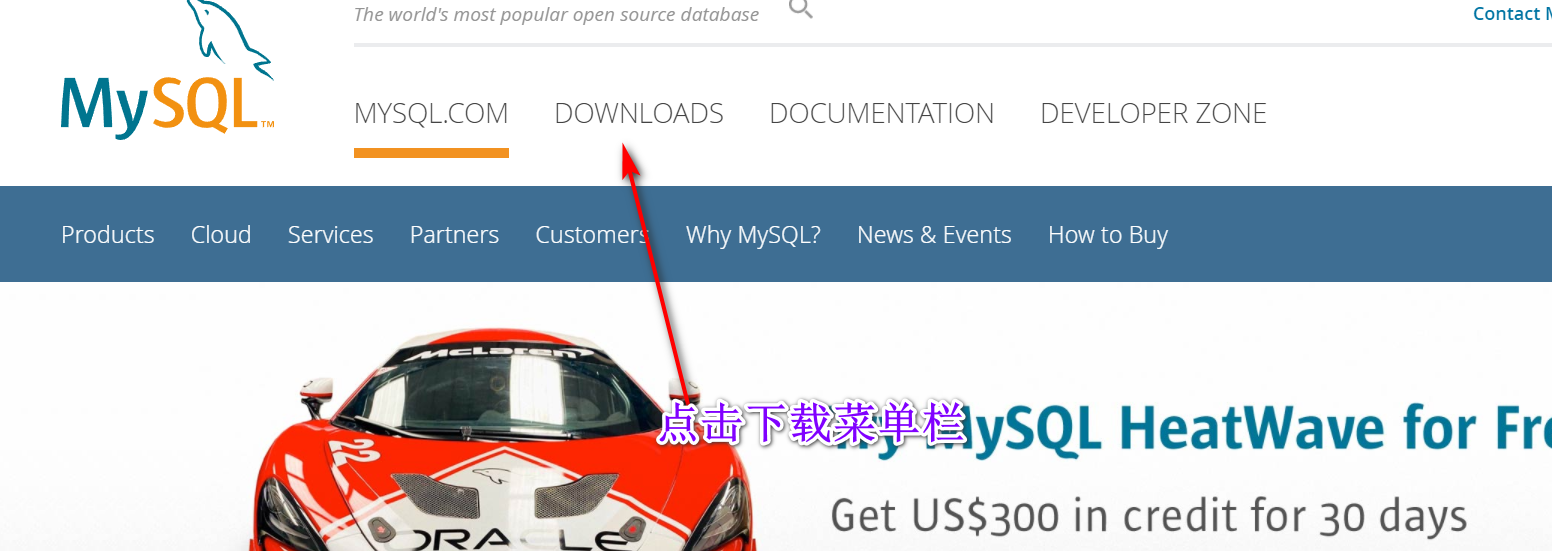
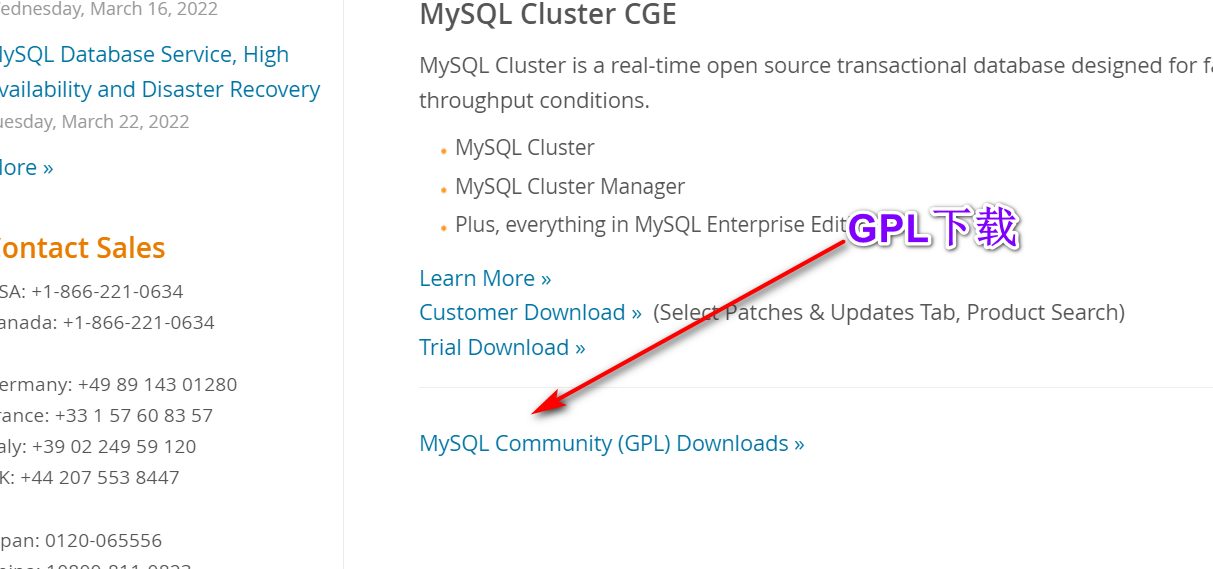
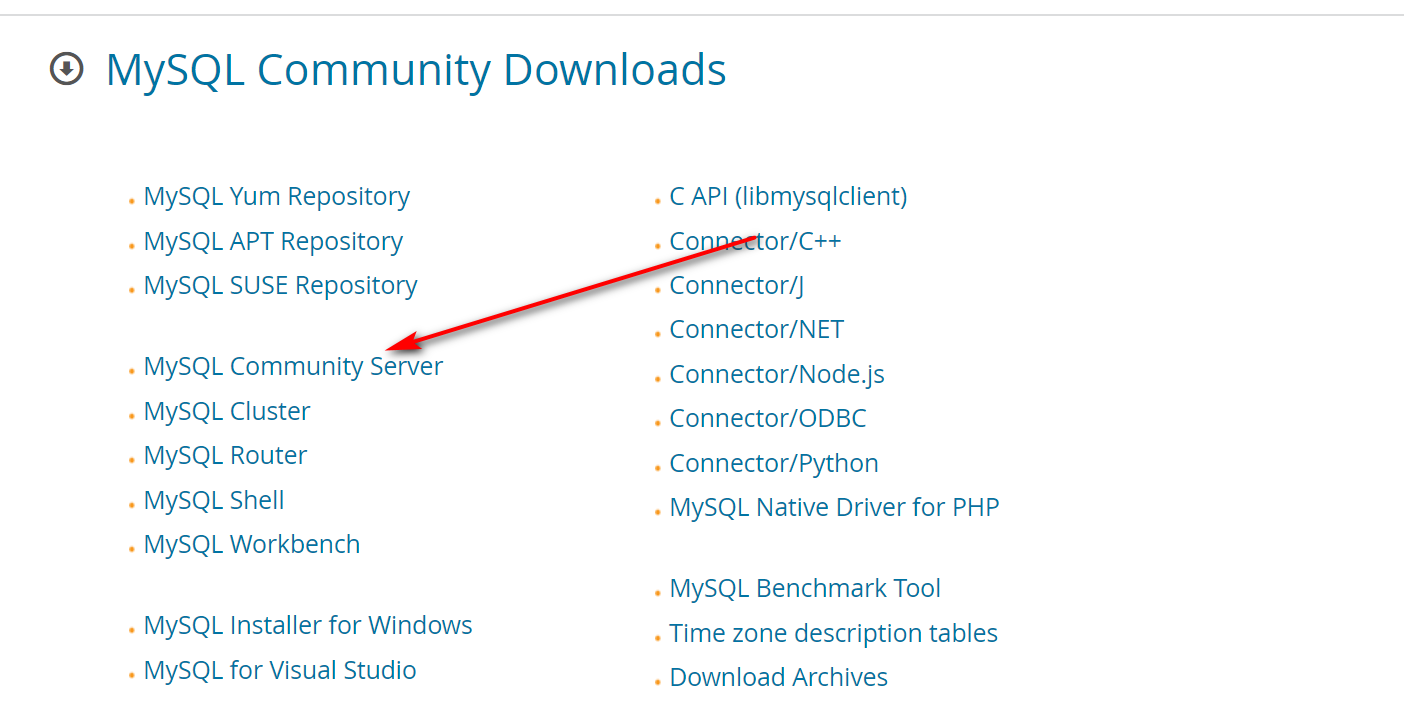
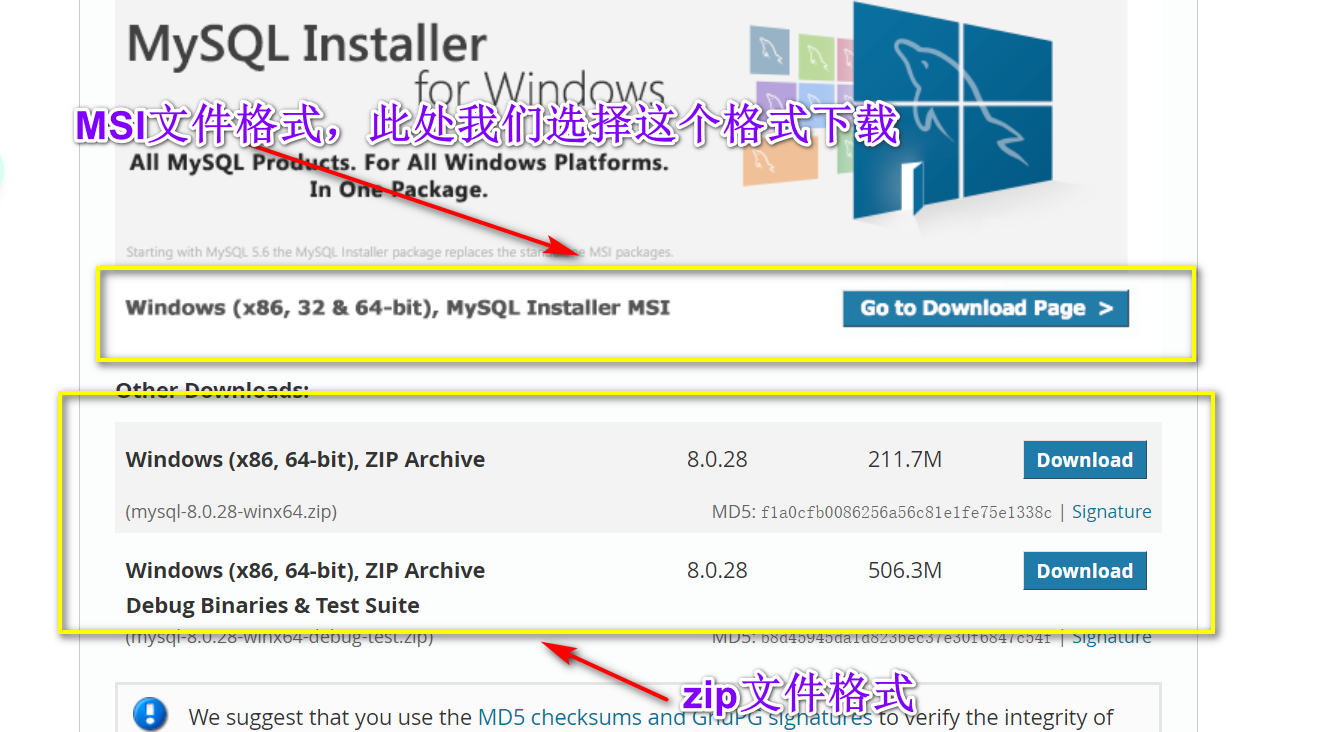

2.Mysql安装
- 双击文件进行安装,选择默认安装方式:
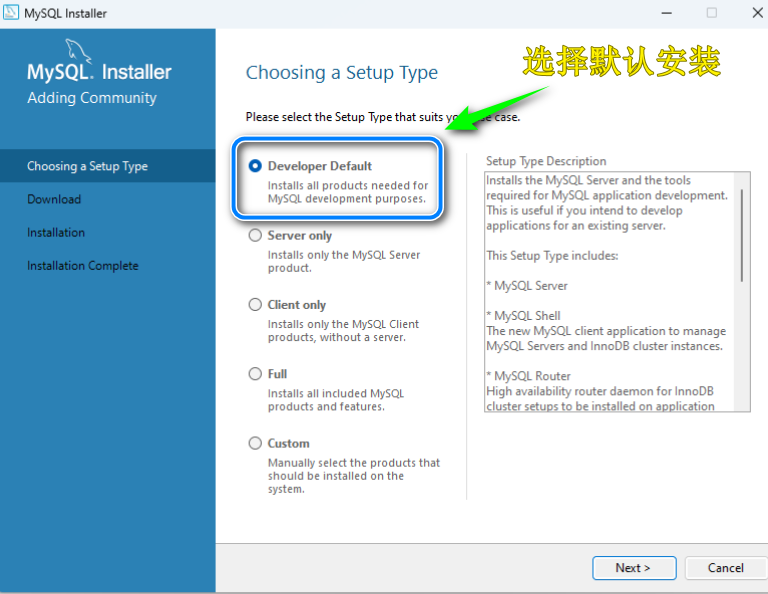
这里列出了五种安装类型:
- Developer Default:默认安装类型;
- Server only:仅作为服务;
- Client only:仅作为客户端;
- Full:完全安装;
- Custom:自定义安装类型。
- 改变安装位置和数据位置:
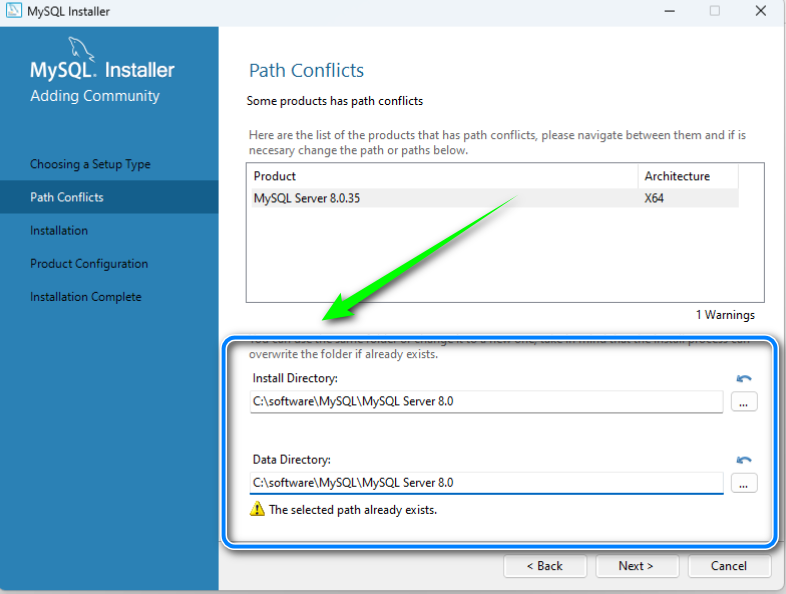
- 下一步至如下图所示,点击“execute”安装组件后,点击"Next",进行下一步操作:
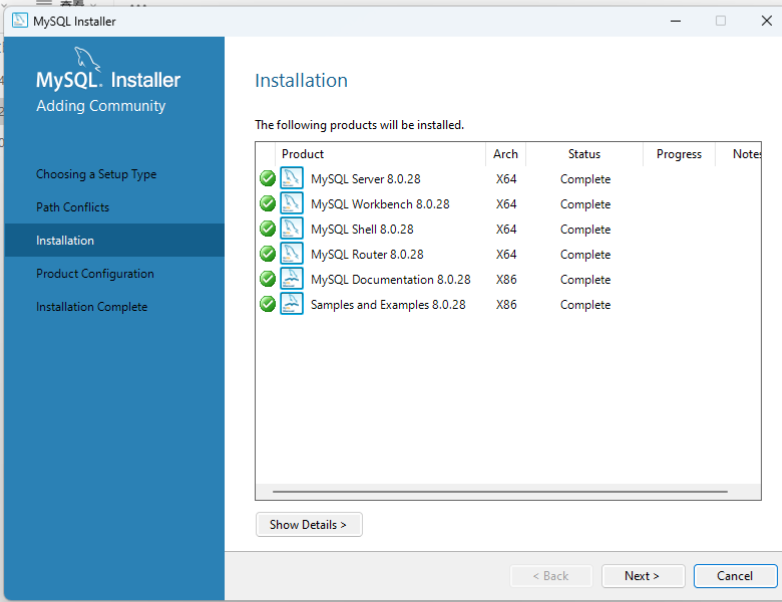
- 进入网络类型配置窗口,默认设置,点击“Next”:
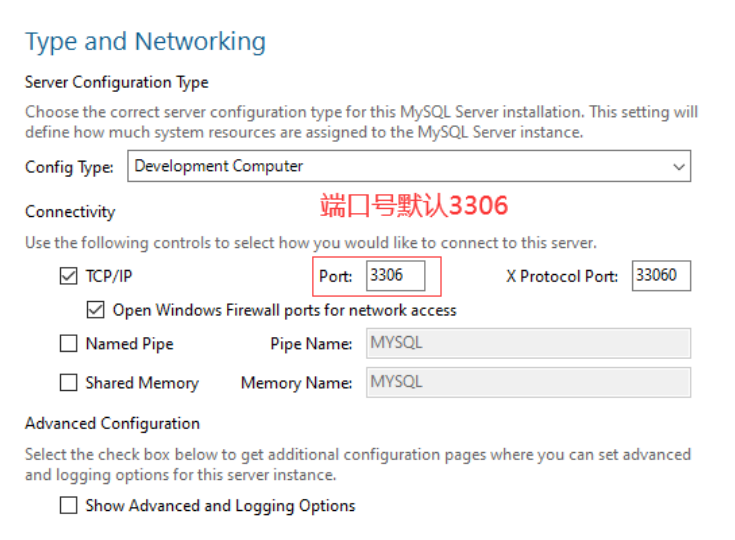
Config Type中 3 个选项的具体含义如下:
1.Development Machine(开发机器)–建议初学者使用:安装的 MySQL 服务器作为开发机器的一部分,在三种可选的类型中,占用的内存最少;
2.Server Machine(服务器):安装的 MySQL 服务器作为服务器机器的一部分,占用的内存在三种类型中居中;
3.Dedicated MySQL Server Machine(专用服务器):安装专用 MySQL 数据库服务器,占用机器全部有效的内存。
- 进入服务器密码设置窗口,系统默认用户名为root,点击Add User即可添加新用户:
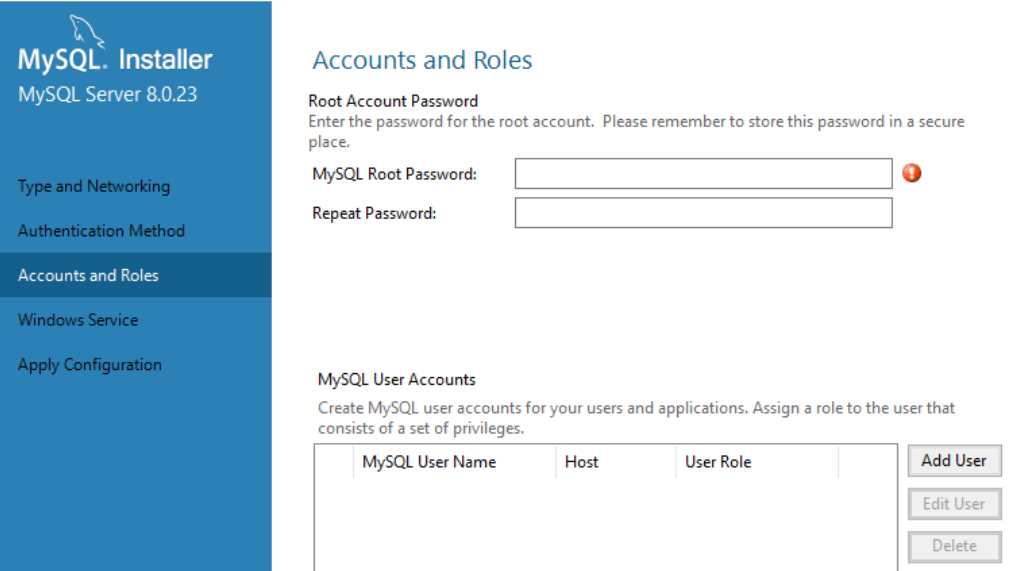
- 将安装MySQL的bin目录配置到环境变量中(非必要):

- win+R在cmd命令行中输入以下命令启动mysql:
net start mysql
- 命令行中输入如下命令登录:
mysql -uroot -p密码

文章来源:https://blog.csdn.net/z_kakaya/article/details/135397325
本文来自互联网用户投稿,该文观点仅代表作者本人,不代表本站立场。本站仅提供信息存储空间服务,不拥有所有权,不承担相关法律责任。 如若内容造成侵权/违法违规/事实不符,请联系我的编程经验分享网邮箱:chenni525@qq.com进行投诉反馈,一经查实,立即删除!
本文来自互联网用户投稿,该文观点仅代表作者本人,不代表本站立场。本站仅提供信息存储空间服务,不拥有所有权,不承担相关法律责任。 如若内容造成侵权/违法违规/事实不符,请联系我的编程经验分享网邮箱:chenni525@qq.com进行投诉反馈,一经查实,立即删除!
最新文章
- Python教程
- 深入理解 MySQL 中的 HAVING 关键字和聚合函数
- Qt之QChar编码(1)
- MyBatis入门基础篇
- 用Python脚本实现FFmpeg批量转换
- uniapp 手持弹幕全端实现(微信/QQ小程序 + APP)
- 计算机中msvcr120.dll丢失怎样修复,这5个方法可以搞定
- 【python 的各种模块】(9) 在python使用PIL,即pillow模块
- 如何使用一个电压源控制四个继电器
- UDP Ping程序实现--第4关:客户端创建UDP套接字
- 业务分析的基本结构
- 命令行方式使用abator.jar生成ibatis相关代码和sql语句xml文件
- 目标检测YOLO实战应用案例100讲-基于印刷缺陷检测的嵌入式图像处理(续)
- stgcn下环境的配置:Windows miniconda python3.6 cuda11.8 cudnn8.9.2 torch4.9
- YOLOv5改进 | 卷积篇 | SPD-Conv空间深度转换卷积(高效空间编码技术)